Đã có một vài trường hợp tôi bị mất tất cả cài đặt trong Google Chrome. Nó thường liên quan đến việc dữ liệu hồ sơ Chrome của tôi bị hỏng. Trình duyệt Chrome lưu trữ cài đặt cho từng người dùng trong một thư mục trên ổ cứng. Khi dữ liệu này bị hỏng, bạn có thể mất một số hoặc tất cả các ứng dụng, tiện ích mở rộng, cài đặt, dữ liệu tự động điền, lịch sử, chủ đề, dấu trang và mật khẩu của mình.
Bạn có thể thử một số cách để khôi phục cài đặt Google Chrome bị mất của mình. Các tùy chọn sau đây đã làm việc cho tôi. Hãy thử họ!
1 - Đảm bảo Tài khoản Đăng nhập Thích hợp
Nếu bạn đang sử dụng Google Chrome trên nhiều thiết bị và sử dụng tính năng Chrome Sync để đồng bộ hóa dữ liệu của mình, hãy đảm bảo rằng bạn đã đăng nhập vào Chrome bằng tài khoản thích hợp.
Để thực hiện việc này trong các phiên bản Chrome dành cho Windows, MacOS hoặc Linux, hãy chọn nút “ Trình đơn ”, sau đó chọn “ Đăng nhập vào Chrome… “. Người dùng trên iOS và Android, chọn nút “ Menu ”  , sau đó nhấn vào “ Cài đặt ” và đảm bảo bạn đã đăng nhập vào đúng tài khoản như được hiển thị trong phần “ Đăng nhập ” ..
, sau đó nhấn vào “ Cài đặt ” và đảm bảo bạn đã đăng nhập vào đúng tài khoản như được hiển thị trong phần “ Đăng nhập ” ..
2 - Xóa hồ sơ bị hỏng
Đóng tất cả các cửa sổ Google Chrome mà bạn có thể đã mở.
Điều hướng đến vị trí sau dựa trên hệ điều hành của bạn:
- Windows 10/8/7: C: \ Users \ {username} \ AppData \ Local \ Google \ Chrome \ User Data
- OSX: ~ / Thư viện / Hỗ trợ ứng dụng / Google / Chrome
- Linux: ~ / .config / google-chrome /
Đổi tên “ Mặc định ” thư mục để “ mặc định cũ “.
Mở lại Google Chrome.
Nếu bạn đồng bộ hóa dữ liệu của mình với Chrome Sync, hãy thử đăng nhập lại (nếu bạn chưa đăng nhập). Hy vọng rằng tất cả dữ liệu và cài đặt Chrome của bạn hiện đã được khôi phục.
Nếu dữ liệu của bạn không trở lại sau tất cả các bước này, bạn có thể thử chuyển từng thư mục từ thư mục “ Mặc định cũ ” sang thư mục “ Mặc định ” để thu hẹp dữ liệu nào bị hỏng. Ít nhất bạn có thể lấy lại một số dữ liệu và cài đặt của mình theo cách này.

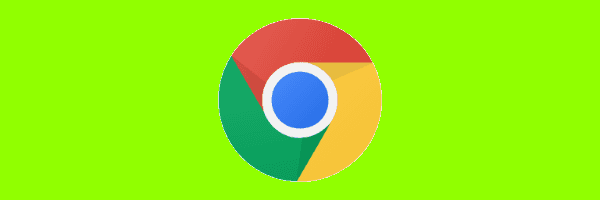
 , sau đó nhấn vào “ Cài đặt ” và đảm bảo bạn đã đăng nhập vào đúng tài khoản như được hiển thị trong phần “ Đăng nhập ” ..
, sau đó nhấn vào “ Cài đặt ” và đảm bảo bạn đã đăng nhập vào đúng tài khoản như được hiển thị trong phần “ Đăng nhập ” ..



























